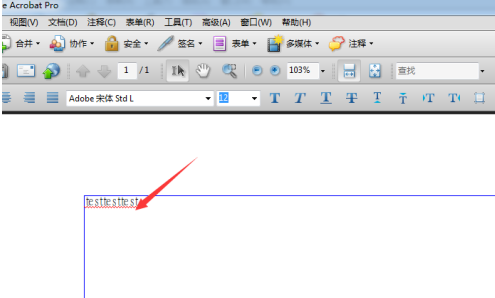想必在座的用户都在使用Adobe Acrobat Pro9软件,那么你们晓得Adobe Acrobat Pro9如何从空白处创建pdf吗?接下来,小编就为大伙带来了Adobe Acrobat Pro9从空白处创建pdf的方法,对此感兴趣的用户一同来下文看看吧。
首先,打开Adobe Acrobat Pro9的pdf的文件进入界面当中。
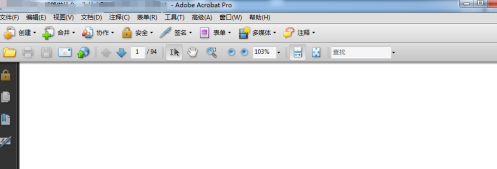
点击了的Adobe Acrobat Pro9的菜单中的 文件 的菜单。
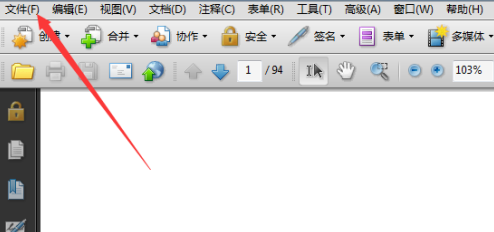
点击了的文件的菜单之后,弹出了下拉菜单选中为 创建pdf的选项。
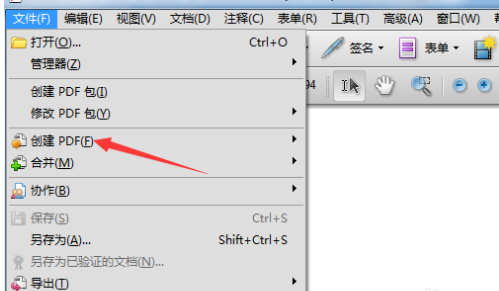
点击了创建pdf的选项之后,弹出下一级菜单选中为 从空白页面 的选项。
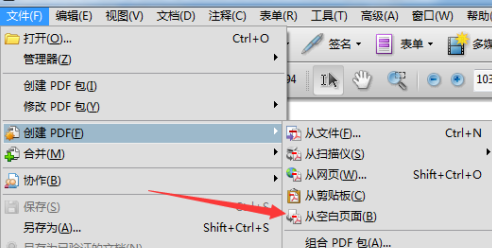
这样就会在空白中输入框中输入上一个框输入上信息。
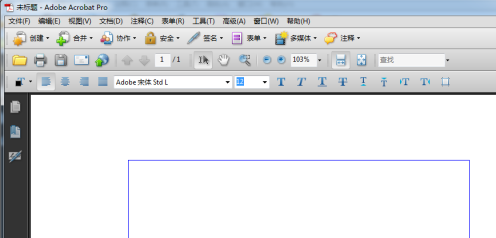
在输入框中输入信息输入完成之后,保存即可。